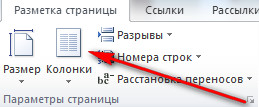 Əziz oxucularım gadirov.com saytının daimi ziyarətçiləri. Xoş gördük sizləri. Microsoft Word
Əziz oxucularım gadirov.com saytının daimi ziyarətçiləri. Xoş gördük sizləri. Microsoft Word
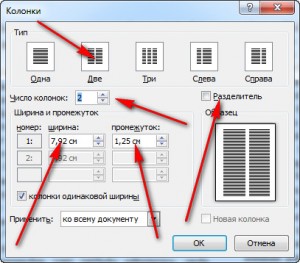
2010 proqramına həsr olunmuş növbəti otuzuncu video dərsliyimdə sizləri salamlayıram. Bugünkü, dərsimizin mövzusu Mətnin bir neçə sütunda formatlaşdırılması olacaq.
Mətnin bir neçə sütunda formatlaşdırılması
Əvvəlcə onu demək istəyirəm ki, bu mövzu ilə bağlı video dərslik və bu mövzunun izahı Word 2003 proqramını öyrənərkən deyilmişdi. Word 2003 proqramında mətnin bir neçə sütunda formatlaşdırılması düyməsi standart alətlər lövhəsinə bərkidilmişdi. Əgər siz Word 2003 proqramı ilə tanışsınızsa, onda söylədiyimi başa düşdünüz. Yox əgər bu proqramdan yeni istifadə edirsinizsə, onda həmin əməliyyatı yerinə yetirmək üçün standart alətlər lövhəsində olan Sütunlar- Колонки düyməsini sıxmaqla həyata keçirmək olar. Qayıdaq Microsoft Word 2010 proqramına. Maraqlıdır ki, Word 2010 proqramında Sütunlar- Колонки adlanan düymə başqa lent üzərində formalaşdırılıb. Odur ki, bu funksiyanın sənəd üzərində necə tətbiq olunmasını araşdıraq. Təbii ki, Sütunlar— Колонки mövzusunun tətbiqi bir növ sənədin xarici görünüşünü dəyişmək üçün nəzərdə tutulmuşdur. Biz Microsoft Word 2010 proqramına aid video dərslikləri çəkərkən bu mövzulara da xeyli yer ayırmışıq. Bunun üçün sadəcə mətnin xarici görünüşünün dəyişdirilməsi ilə bağlı bir sıra dərsliklərə baxmağınız kifayət edər.
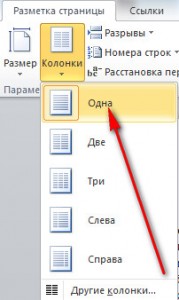
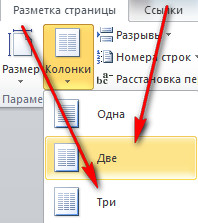
Məlumdur ki, Word 2010 proqramında mətnin bir neçə sütunda formatlaşdırılması üçün həmin mətn seçilməlidir.Mətnin seçilməsi üçün üsullar çoxdur. Video dərsdə biz klaviaturadan istifadə edərək bütövlükdə mətni seçmək üçün CTRL düyməsi sıxılı vəziyyətdə A hərfini vuracağıq. Bundan sonrakı mərhələdə mövcud vərəqimizdə olan mətnin neçə sütunda göstərilməsini təmin etmək üçün bu dəfə biz Разметка страницы lentinə daxil olub Колонки düyməsini sıxırıq. Açılan menyuda mətni sütunlara bölmək üçün beş variant istifadəçiyə təklif olunur. Hal-hazırda Одна deyilən sətr seçilib ki, bu da mətnin bir sütunda görünməsini təmin edir. Əgər biz mətnimizi iki və ya üç sütuna bölmək istəyiriksə, onda müvafiq olaraq Две və Три sətri seçilməlidir. Gördüyümüz kimi mətnimiz müvafiq olaraq iki və ya üç sütuna bölündü. Bir növ qəzet səhifəsində olduğu kimi görsəndi.Bir məsələni də nəzərinizə çatdırım ki, mətnin bir neçə sütunda formatlaşdırılması üçün sənəd hökmən çap rejimində olmalıdır. Əgər digər rejimində bu funksiyanı tətbiq etsəniz, onda sənəd yenə çap rejiminə qayıtmış olacaq. Mətnin bir neçə sütunda formatlaşdırılması üçün nəzərdə tutulan düymənin parametrlərini dəyişmək üçün elə həmin menyuda другие колонки əmri sıxılmalıdır. Açılan Колонки adlanan pəncərənin elementlərinin köməyi ilə biz sütunların sayını, sütunların eni və onlar arasındakı məsafəni, sütunlar arasındakı bölgünü və sair bu kimi parametrləri dəyişmək mümkündür. Əməliyyatın sənədə tətbiqi üçün sadəcə pəncərədə olan Ok düyməsi sıxılmalıdır. Aşağıdakı video dərsdə mövzunun praktik hissəsi verilib.
Beləliklə biz Word 2010 proqramında mətnin bir neçə sütunda formatlaşdırılması mövzusunu öyrəndik. İnanıram ki, Word 2010 proqramını yeni öyrənən istifadəçilər üçün bu video dərsim də faydalı olacaq. Onlar yığdıqları mətnləri sütunlara bölməyi bacaracaqlar. Odur ki, xeyirxah iş görmək imkanını qaçırmayın. Mövzunu sosial şəbəkələrin birində paylaşın. Video dərsliyə səs verin. Kanalıma abunə olun ki, bu video dərsdən digər dostlarınızda yararlana bilsinlər.
© İstifadə edilərkən gadirov.com-a istinad olunmalıdır
 videodərs Sənin inkişafında maraqlı şəxs sənin özünsən…
videodərs Sənin inkişafında maraqlı şəxs sənin özünsən…


